我喜欢在家工作时使用Chromebook,以使其尽可能便携,高效。凭借其触摸屏,触控笔和360度铰链,我还发现它也可以成为出色的娱乐设备-直到Wi-Fi开始表现出挑剔。如果您遇到这种情况,可以通过以下一些简单的方法尝试使它们恢复正常工作并按预期进行。
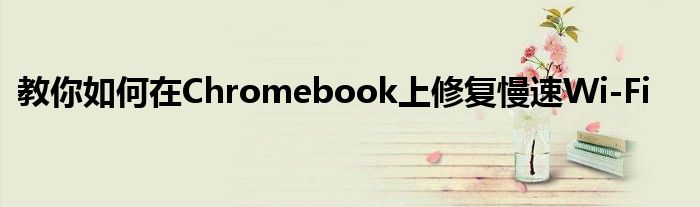
如何修复慢速Wi-Fi:将其关闭然后重新打开
我坚信KISS方法(保持简单愚蠢),因此在对Wi-Fi问题进行故障排除时,我总是尽量先尝试低挂的水果。以下是一些快速简便的设置,您可以检查这些设置,以使Wi-Fi恢复正常,然后再深入进行设置。
首先,检查您的Wi-Fi路由器和调制解调器,并确保它们已启动并正在运行。
如果您没有看到指示灯正常工作,或者看起来不对劲,请关闭路由器或拔下电源插头。
重新打开路由器和/或将其重新插入,然后等待一两分钟以重新建立连接。
如果您在Chromebook上的Wi-Fi连接仍然存在问题,请在其他设备(例如智能手机,平板电脑或智能电视)上测试连接。
希望该简单的修复足以使您重回正轨。
还有问题吗?好的,让我们进入操作Chromebook Wi-Fi的第二阶段。
如何修复慢速Wi-Fi:在Chromebook上重新加入Wi-Fi
我们已经检查了路由器/调制解调器和其他设备,因此Chromebook可能有问题。因此,让我们尝试这些步骤,看看它们是否有助于解决问题。
单击(或点击)屏幕右下角的快速设置菜单。
将鼠标悬停在Wi-Fi指示灯符号上,以查看是否已连接。如果指示器完全阴影,则应该已连接。您可能还会在下面看到指示信号强度的字样(弱,中,强)。
单击Wi-Fi指示器旁边的下拉箭头以查看您连接到的网络。Chromebook可能试图加入另一个您不希望加入的较弱的网络。
单击左侧导航栏中的已连接设备。
单击“忘记”以忘记您当前所在的网络。对此处列出的任何其他网络重复上述步骤。
关闭“设置”菜单。
从上面的步骤1重新打开快速设置菜单,然后尝试重新连接到Wi-Fi。
选择您的网络,重新输入您的登录凭据,然后重新加入。
现在,我们已经解决了您的Chromebook的Wi-Fi问题,对吗?
如果这不起作用,请不要担心。我们只需要尝试核选择。
如何修复慢速Wi-Fi:运行诊断
如果您已经完成了前面的所有步骤,但仍然没有骰子,那么该是携带重型火炮的时候了。值得庆幸的是,Chromebook内置了“获取帮助”应用程序,可以指导您解决大多数已知问题以及解决方法。让我们尝试一下。
点击或单击应用启动器(或按Google助手键)。
打开“获取帮助”应用。
单击左侧导航栏中的“联机”(旁边有一个Wi-Fi符号)。
将会弹出一个窗口,其中包含有关您的Wi-Fi连接的信息。单击窗口底部的橙色/红色“运行诊断”按钮。
如果所有内容都带有绿色复选标记,那么您就好了!否则,您可能需要将Chromebook重置为出厂设置。
如果这不起作用,请与Chromebook制造商,您从中购买Chromebook的零售商和/或您的保修提供商联系,以寻求进一步的帮助。可能存在某种硬件或软件缺陷,这些缺陷是您无法正确修复的。
希望您能够诊断出Chromebook的Wi-Fi问题,并能平稳,快速地恢复在线运行!
